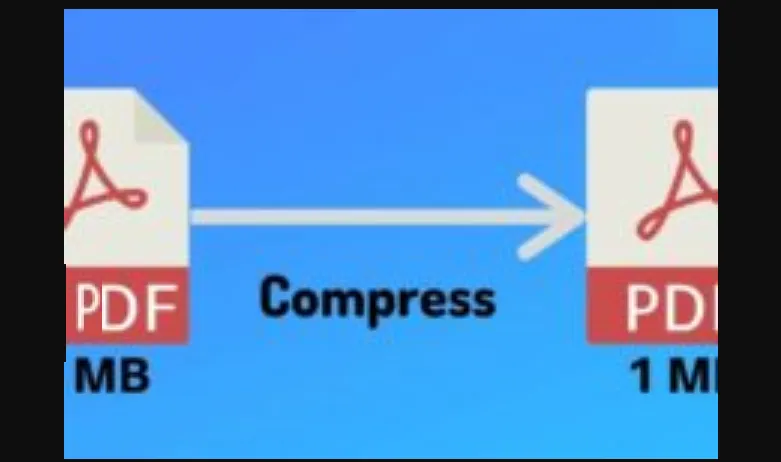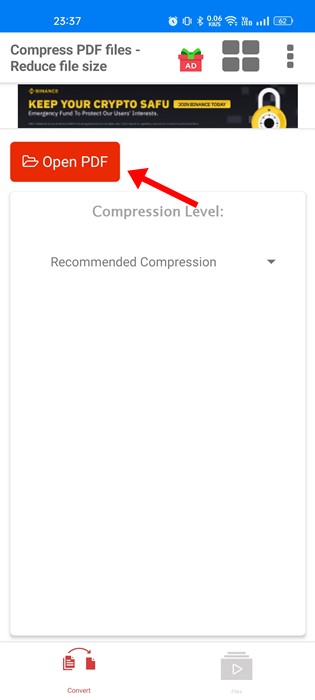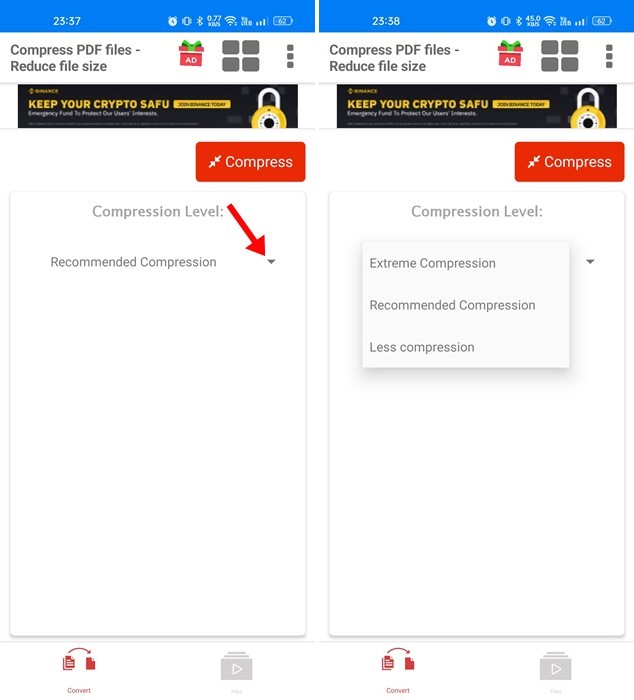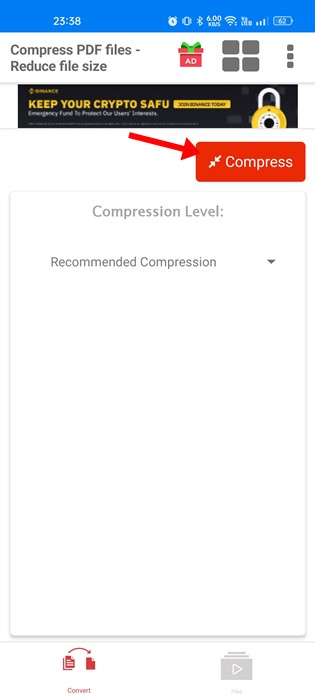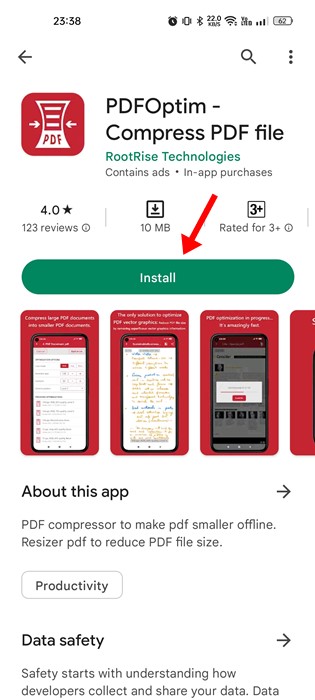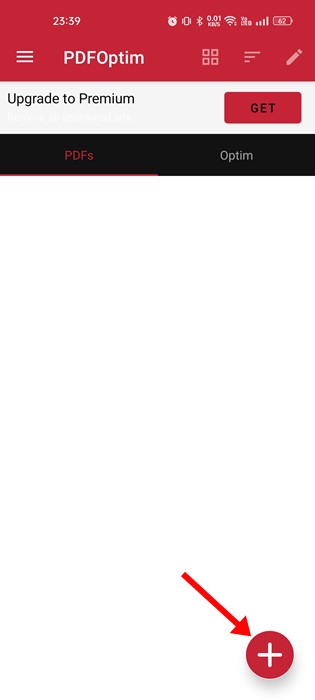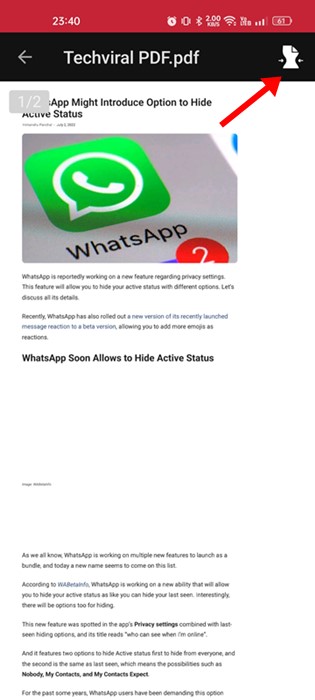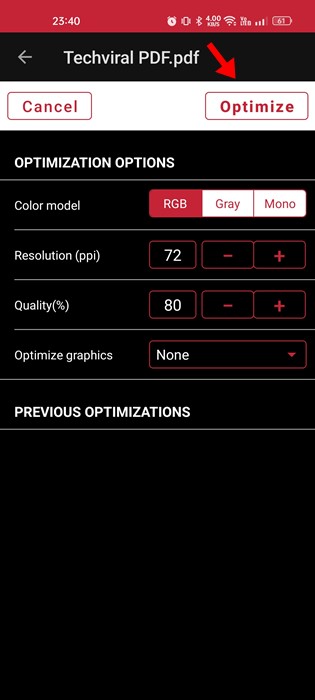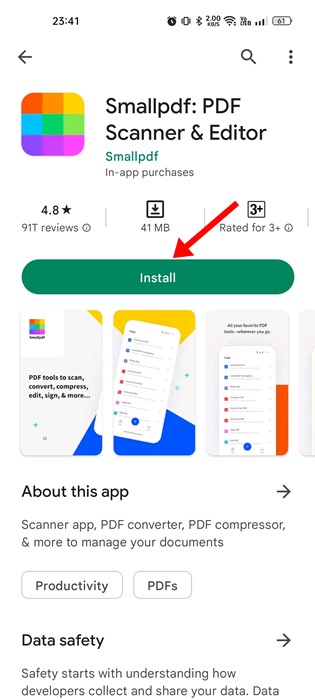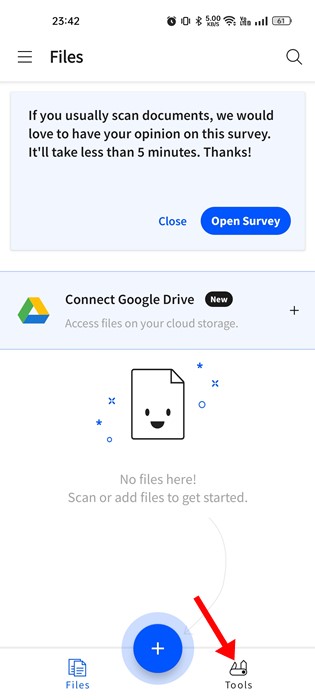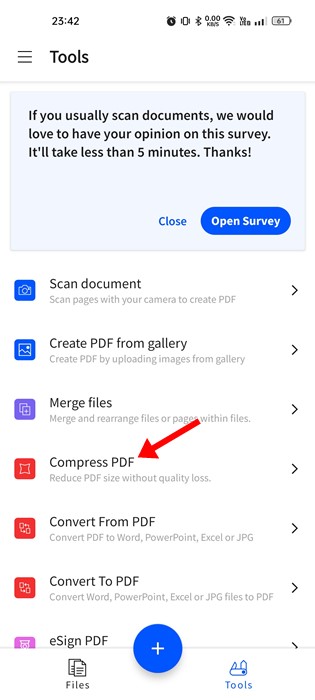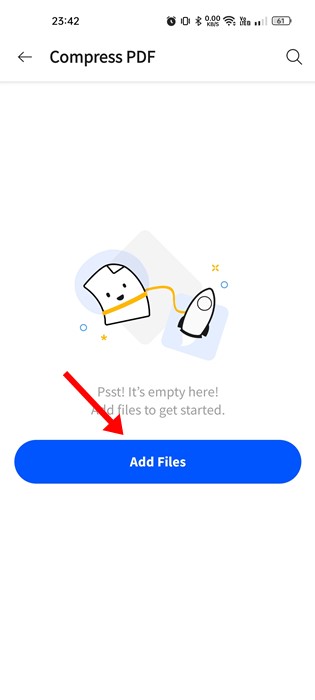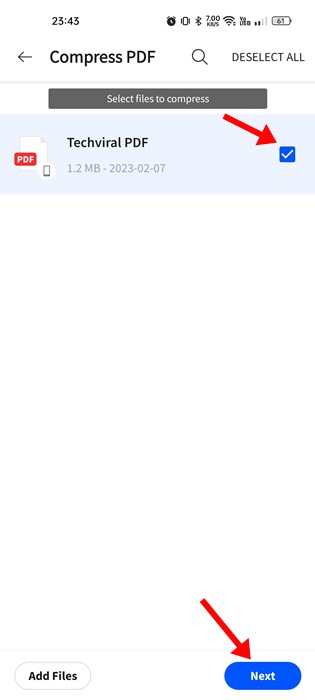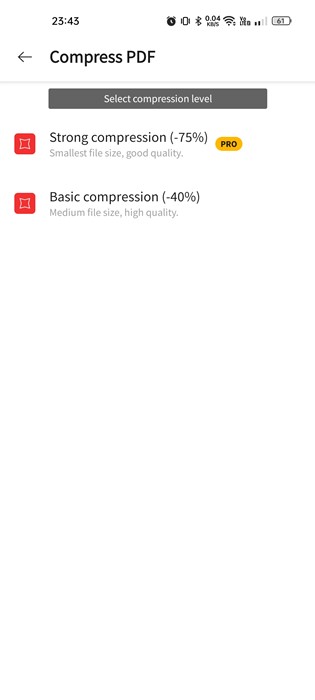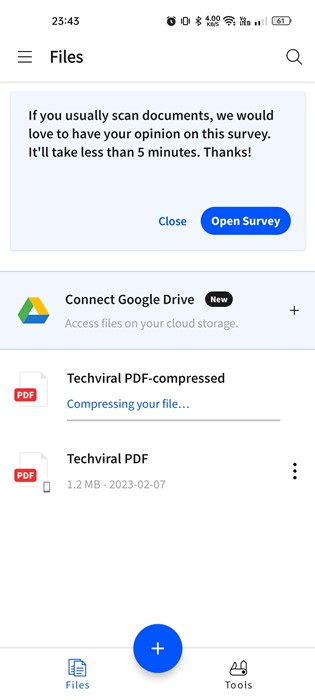PDF файлының өлшемін қалай азайтуға болады (PDF сығу):
PDF файл пішімі өзінің жылтырлығын жоғалтады, бірақ көптеген компаниялар мен веб-сайттар пайдаланушыларға ақпарат беру үшін әлі де PDF файлдарына сенеді. Мысалы, PDF форматында пайдалану үшін жіберілген бизнес және сатып алу түбіртектері, шот-фактуралар, банк түбіртектері және т.б.
PDF немесе Portable Document Format - бұл негізінен құжаттарды, соның ішінде пішімделген мәтін мен кескіндерді көрсету үшін пайдаланылатын өте танымал файл пішімі. Басқа ұқсас файл пішімдерімен салыстырғанда, PDF қауіпсізрек және оны тек арнайы үшінші тарап қолданбасы арқылы өңдеуге болады.
Егер сіз онлайн бизнеспен айналыссаңыз және PDF файлдарымен айналыссаңыз, PDF Compressor қолданбасының қажеттілігін сезінесіз. PDF Compressor қолданбалары сізге көмектесе алады PDF файлының өлшемін азайтыңыз оның сапасына әсер етпейді. Android жүйесіне арналған көптеген PDF Compressor қолданбалары PDF файлдарыңызды қысқа уақытта қыса алады.
Android жүйесінде PDF файлының өлшемін азайтыңыз
Android жүйесіне арналған PDF компрессорлық қолданбалары PDF файлын шұғыл түрде сығу қажет болғанда, бірақ сіздің компьютеріңізге кіру мүмкіндігіңіз болмағанда пайдалы болуы мүмкін. Төменде біз қысудың бірнеше қарапайым тәсілдерімен бөлістік Android жүйесіндегі PDF файлдары . Тексерейік.
1. PDF файлын қысуды пайдалану
Compress PDF File — PDF файлының өлшемін азайтуға және сақтау орнын үнемдеуге мүмкіндік беретін тізімдегі Android қолданбасы. Басқа PDF компрессорларымен салыстырғанда, Compress PDF жеңіл және тек PDF файлдарын қысуға бағытталған. Мұнда қысу үшін Android жүйесінде қолданбаны пайдалану жолы берілген PDF файлдары .
1. Алдымен қолданбаны жүктеп алып, орнатыңыз PDF файлын қысыңыз Google Play дүкенінен Android смартфонында.
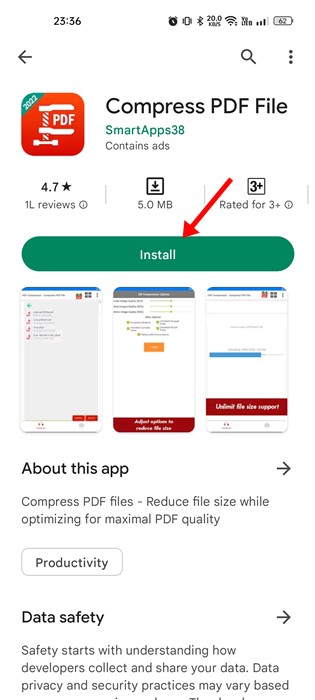
2. Орнатқаннан кейін қолданбаны ашып, түймені басыңыз PDF файлын ашыңыз . Содан кейін қысқыңыз келетін PDF файлын табыңыз.
3. PDF файлын таңдағаннан кейін ашылмалы мәзірді басыңыз «Қысым деңгейі».
4. Содан кейін қысу түрін таңдаңыз. Ең аз файл өлшеміне ие болғыңыз келсе, « төтенше қысым «.
5. Аяқтағаннан кейін түймені басыңыз «қысым» Қолданбаның PDF файлын қысуын күтіңіз.
Міне бітті! Қысылған PDF файлы бастапқы қалтамен бірдей каталогта сақталады.
2. PDFOptim көмегімен PDF файлын сығыңыз
PDFOptim - тізімдегі PDF өлшемін сығуға арналған ең жақсы қолданбалар. Жоғарыдағы қолданба сияқты, PDFOptim де PDF файлының өлшемін азайтуға мүмкіндік береді. Төмендету үшін PDFOptim пайдалану жолы берілген Android жүйесіндегі PDF файлының өлшемі .
1. Ең алдымен қолданбаны жүктеп алып, орнатыңыз PDFOPTIM Google Play дүкенінен.
2. Орнатқаннан кейін түймені басыңыз (+) экранның төменгі оң жақ бұрышында.
3. Осыдан кейін, PDF таңдаңыз қысқыңыз келетіні. Таңдағаннан кейін түймесін басыңыз PDF файлы .
4. Экранның жоғарғы оң жақ бұрышындағы белгішені түртіңіз қысым .
5. Енді сізден таңдау сұралады Сығымдау сапасы . Барлығын өз қалауыңыз бойынша орнатып, түймені басыңыз оңтайландыру .
Міне бітті! Android смартфонында PDF файлының өлшемін азайту үшін PDFOptim қолданбасын осылайша пайдалануға болады.
3. SmallPDF көмегімен PDF файлының өлшемін азайтыңыз
SmallPDF тізімдегі басқа екі опциядан ерекшеленеді. Бұл PDF файлдарын оқуға, өңдеуге, сығуға, сканерлеуге, біріктіруге және түрлендіруге мүмкіндік беретін Android жүйесіне арналған кешенді PDF құралы. Smallpdf көмегімен Android жүйесінде PDF файлының өлшемін азайту оңай. Ол үшін төмендегі қадамдарды орындаңыз.
1. Алдымен SmallPDF қолданбасын жүктеп алыңыз Және оны Android смартфоныңызға орнатыңыз.
2. Орнатқаннан кейін қолданбаны ашып, қойындыға өтіңіз «Құралдар» төменгі оң жақ бұрышта.
3. Содан кейін Құрал түймесін басыңыз PDF қысу .
4. түймесін басыңыз файлдарды қосыңыз және PDF файлын таңдаңыз қысқыңыз келетіні.
5. Содан кейін жүктеп салынған файлды таңдап, түймені басыңыз келесі .
6. Келесі экранда сіз басу үшін екі опцияны көресіз. Опцияның құлпы ашылды күшті қысым Кәсіби нұсқада. Бірақ таңдауға болады негізгі қысым Бұл файл өлшемін 40% дейін азайтады.
7. Қысу түрін таңдағаннан кейін қысу басталады файл.
Міне бітті! Қысылған файлды түпнұсқа PDF файлы сақталған қалтадан табасыз.
Сонымен, бұл Android смартфондарында PDF файлының өлшемін азайтудың ең жақсы үш тегін жолы. Егер сізге Android жүйесінде PDF файлының өлшемін азайту бойынша қосымша көмек қажет болса, төмендегі түсініктемелерде бізге хабарлаңыз. Сондай-ақ, мақала сізге көмектескен болса, оны достарыңызбен бөлісуді ұмытпаңыз.